Minecraft es uno de los juegos de computadora más populares y clásicos de todos los tiempos. Hace unos ocho años, sus gráficos cuadrados lograron sobrevivir y prosperar a lo largo de los años. Ahora se ha convertido en un clásico y un juego muy deseado y respetado en la industria.
En este artículo, mostraremos cómo instalar Minecraft en Ubuntu, Linux Mint o cualquier otra distribución basada en Debian. El procedimiento de instalación es bastante simple y requiere la instalación de algunos paquetes adicionales.
Instalación de Minecraft en Ubuntu y derivados
Descarga el paquete
En primer lugar, visite el sitio web oficial. Selecciona el .Paquete DEB, entre otros, y déjelo descargar.
NOTA: No cometer errores; esta no es la versión completa del juego. Como la mayoría de ustedes probablemente ya saben, la versión completa se paga. Esta versión 'de prueba' dura solo cinco días, después de los cuales los usuarios deberán comprar la versión completa del juego.
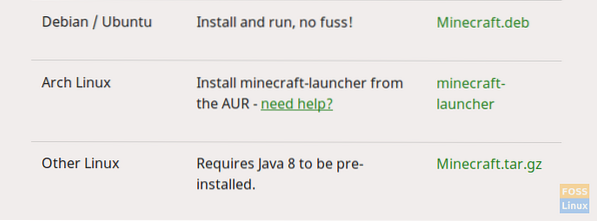
Instalación
Hay un par de dependencias que se deben borrar antes de la instalación. Una de las dependencias importantes es Oracle Java8 Installer, que no tiene un paquete claro para Linux. Se proporciona un repositorio y lo agregaremos. Este repositorio ha mostrado problemas en muchos sistemas, por lo que no hay ninguna promesa de instalación, pero siga este artículo y podrá hacerlo funcionar.
Agrega los repositorios con el siguiente comando:
sudo add-apt-repository ppa: webupd8team / java
sudo apt-get update
sudo apt-get install oracle-java8-installer
Después de ejecutar estos comandos, si Java Runtime está instalado en su sistema, entonces está bien, funciona! Pero si no, no te preocupes, sigue el resto del tutorial.
Ahora que el paquete está descargado, podemos instalarlo. Para instalar el paquete, asumiendo que está en el Descargas directorio, use los siguientes comandos:
Descargas de cd /
sudo dpkg -i Minecraft.debutante
Reemplazar 'Minecraft.debutante' con el nombre real del paquete, si es algo más. En el momento de escribir este artículo, eso es lo que era.
Ahora, esto generará un par de errores, ejecutándose la primera vez. Estas son solo dependencias no satisfechas. Afortunadamente, Linux tiene una forma sencilla de manejar estos. Ejecute el siguiente comando:
sudo apt-get -f install
Arreglará todos los paquetes 'rotos' (en este caso, el paquete roto es el instalador de Minecraft, que no se pudo instalar correctamente debido a dependencias no satisfechas. Como arreglarlo? Pero resolviendo dependencias. Entonces eso es lo que hará Linux).
Instalará el instalador de Minecraft en su sistema. Para iniciarlo, búsquelo y ábralo desde el lanzador de aplicaciones.
Registro
Ahora esto irá a una pantalla de registro / inicio de sesión, donde tendrá que ingresar las credenciales de una cuenta existente o crear una nueva. Puede habilitar el inicio de sesión automático al iniciar el programa (recomendado).
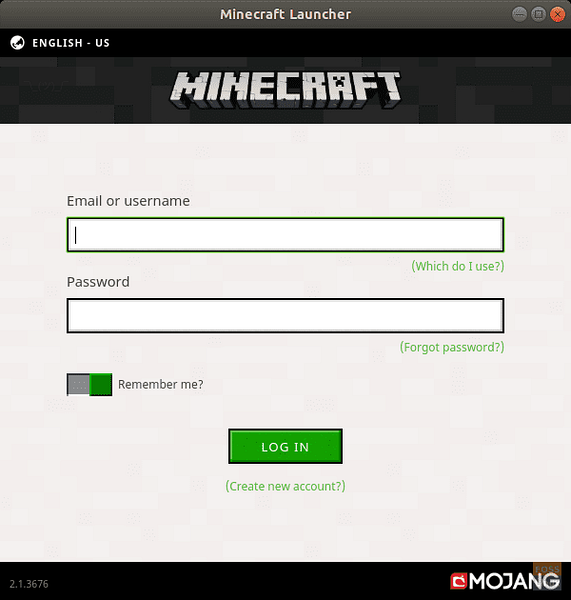
Después del proceso de inicio de sesión, el instalador comenzará a descargar todos los archivos necesarios para el juego.
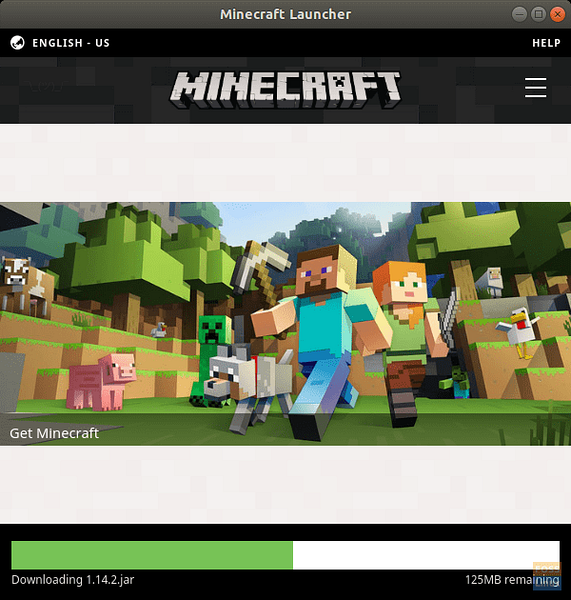
Una vez que esto suceda, el juego se iniciará automáticamente.
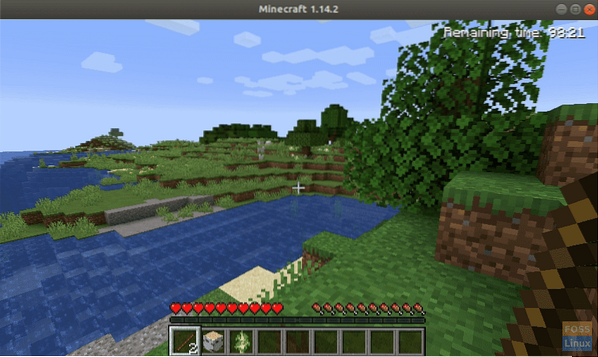
Conclusión
Mojang solo proporciona una versión de prueba de 5 días de Minecraft, pero puede comprar la versión completa desde este programa. Por cada vez que desee abrir el juego, deberá iniciar el paquete llamado 'Instalador de Minecraft', que a su vez, iniciará el juego en sí.
Fuera del contexto de este artículo, pero si quieres jugar Minecraft de una mejor manera, puedes usar Raspbian en una placa Raspberry Pi, que tiene Minecraft instalado de forma nativa. En la Raspberry Pi 3, funciona de manera increíblemente fluida y, dado que el RPi admite pantallas Full HD, puedes jugar Minecraft en todo su esplendor!
 Phenquestions
Phenquestions



